
AbemaTVをテレビで見れない時の対処法を紹介!
「AbemaTVのワールドカップをテレビで観たいですが、音声は流れるけど、映像が流れません。どうすればいいでしょう?」という質問がよくされます。
そんなお悩みの方のために、本記事では、AbemaTVをテレビで見れない・クロームキャストが表示されない時の対処法を紹介していきます。
AbemaTVをテレビで見れない時のはなぜ?
実は、AbemaTVでは一部の動画コンテンツ(ワールドカップ関連の動画とか)は著作権管理のために視聴制限がかけられているためで、HDMIケーブルで接続する場合はテレビで見ることができません。
ほかの再生機器があれば、無事にAbemaTVをテレビで見れます。
AbemaTVをテレビで見る方法―テレビ本体で直接視聴する
ABEMAボタン対応テレビでAbemaTVを観る
実は今AbemaTVに対応するテレビがたくさん存在して、テレビのリモコンにABEMAボタンが付いています。そのボタンを押すだけで、AbemaTVを直接視聴することが可能です。
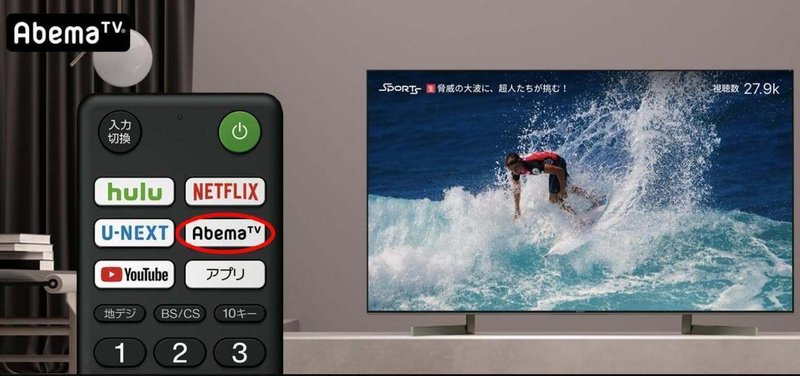
対応機種:
・ソニー BRAVIA®
・シャープ AQUOS
・パナソニック ビエラ
・三菱電機 REAL
・船井電機 FUNAI
・Hisense
・東芝 REGZA
・TCL
・プライベート・ビエラ
Android TV搭載テレビでAbemaTVのアプリを入れる
また、Android TVを内蔵するスマートテレビの場合は、Google PlayストアからAbemaTVのアプリを追加して見ることも可能です。
対応機種:
・ソニー BRAVIA®
・シャープ AQUOS
・船井電機 FUNAI
・東芝 REGZA
・TCL
・AQUOSココロビジョンプレーヤー AN-NP40
・Life Stick
・Air Stick
・J:COM LINK
Android TV搭載テレビでAbemaTVのアプリを入れる手順:
・リモコンの「ホーム」ボタンを押します。
・「Google Playストア」を起動します。
・「AbemaTV」を検索して、アプリをインストールします。
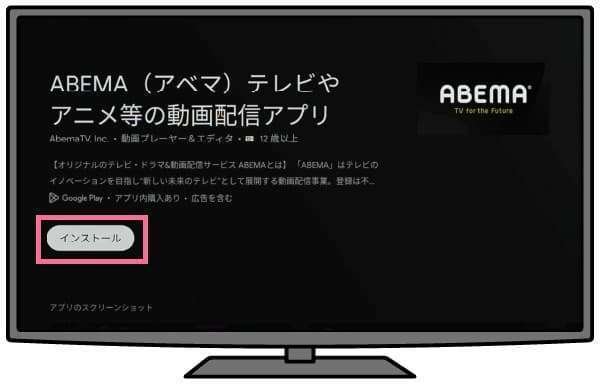
AbemaTVをテレビで見る方法―ストリーミングデバイスで見る
もしお手持ちのテレビがAndroid TV非搭載されている場合、ストリーミングデバイスを別途購入して、テレビ本体に差し込むだけでAbemaTVを視聴できるようになります。
対応機種:
・Amazon Fire TVシリーズ(2019年以降)
・Google Chromecast(第2世代以降)
・AppleTV (第4世代以降)
・CCCAIR AIR Stick 4K
・レオパレス21 LifeStick
・パナソニック 4KDIGA
次に、利用者数が一番多いAmazon Fire TVやChromecastを紹介します。
Fire TV StickでAbemaTVを視聴する
Fire TV Stickは、Amazon が開発・販売したストリーミングメディアプレーヤーです。テレビに接続するだけでAbemaTV、TVer、GYAO!、DAZN、FODなどの動画配信サービスやアプリを楽しめるようになります。また、ミラーリング機能を利用してスマホやタブレットの画面をテレビに映すことも可能。

Fire TV StickでAbemaTVのアプリを入れる手順:
・Amazon Fire TV StickをテレビのHDMI端子に差し込みます。
・テレビのリモコンの「入力切換」ボタンを押し、対応するHDMI差し込み口に切り換わります。
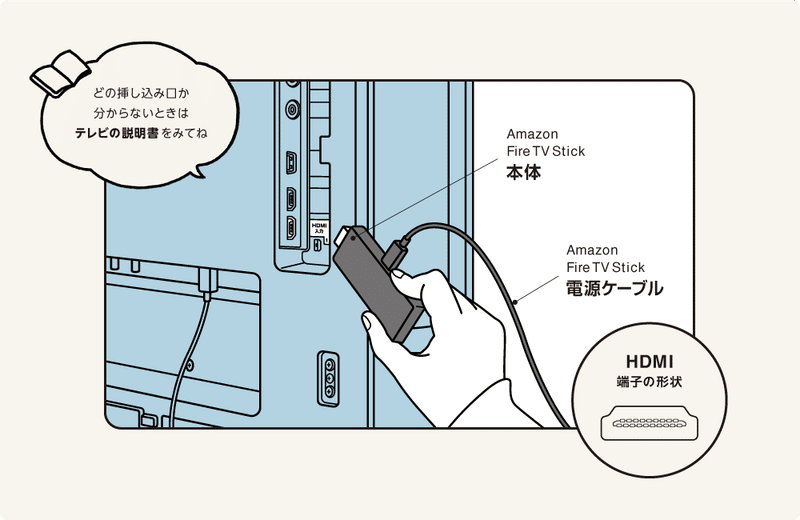
・Fire TV端末をWiFiに接続します。
・ホーム画面が開くと、「AbemaTV」を検索して、アプリをインストールします。
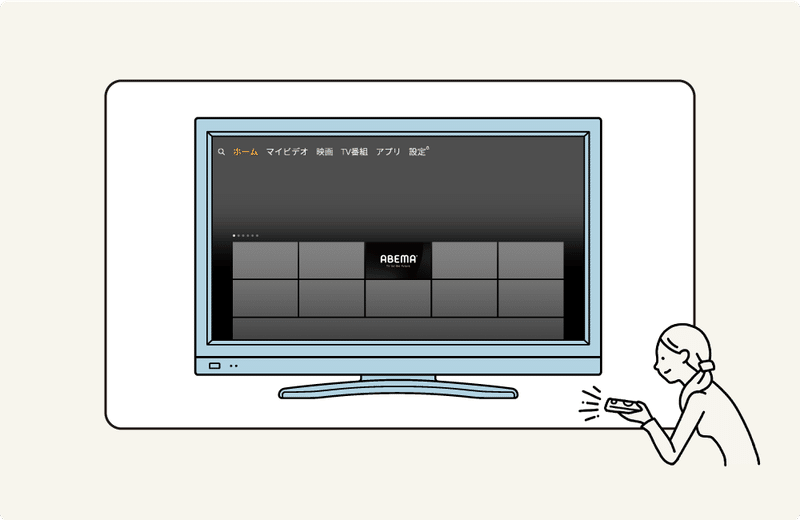
ChromecastでAbemaTVを視聴する
Googleが開発・販売したChromecastというストリーミングメディアプレーヤーを使えば、テレビで簡単に動画配信サービスを視聴できるようになります。また、キャスト機能でAndroidスマホやパソコンの画面を簡単にミラーリングできます。

ChromecastでAbemaTVのアプリを入れる手順:
・ChromecastをテレビのHDMI端子に接続します。
・電源アダプタをコンセントに繋ぎます。
・テレビのリモコンの「入力切換」ボタンを押し、対応するHDMI差し込み口に切り換わります。
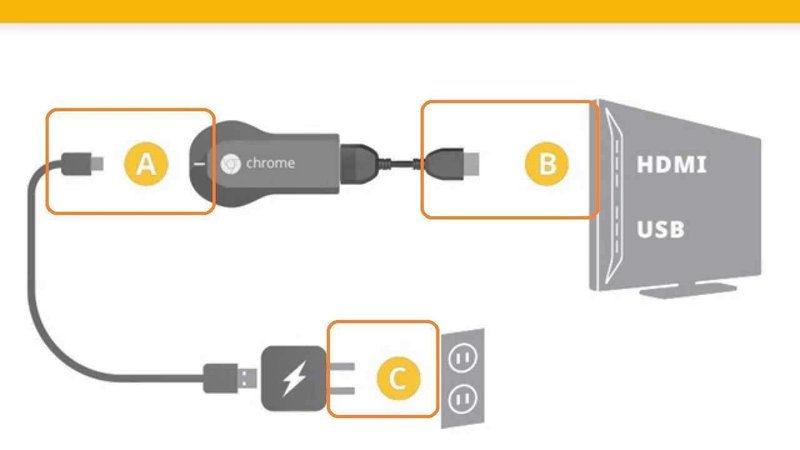
・Chromecastを起動します。
・「アプリ」タブで「AbemaTV」を検索して、アプリをインストールします。
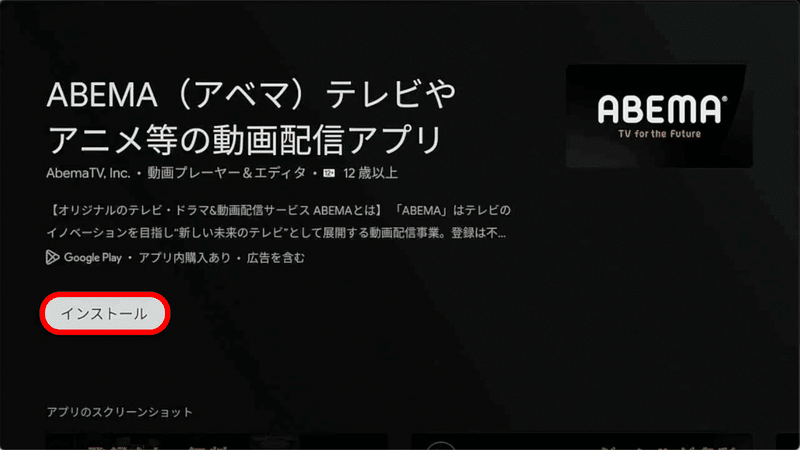
PCでAbemaTVの動画をダウンロード・保存する方法
AbemaTVの動画を視聴期限が切れる前に保存して、何度も繰り返し観たいという方も結構多いのではないでしょうか。実は外部の保存ツールを使えば簡単に実現可能!
CleverGetを使えば、AbemaTVから1080Pの高画質で動画を素早くダウンロードして、MP4/MKV形式で保存できます。保存完了の動画はPC、スマホ、タブレットなどの端末で自由に再生することが可能です。
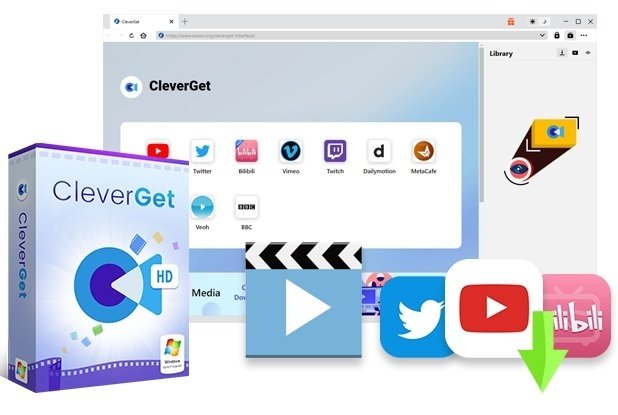
CleverGetでAbemaTVをダウンロード・保存する手順:
・CleverGetを起動します。
・AbemaTV動画のリンクをコピー&ペーストします。
・しばらくすると、ダウンロード画面が表示されます。
・任意の動画ファイルを選択して、「ダウンロード」ボタンをクリックすると、動画のダウンロード保存が始まります。
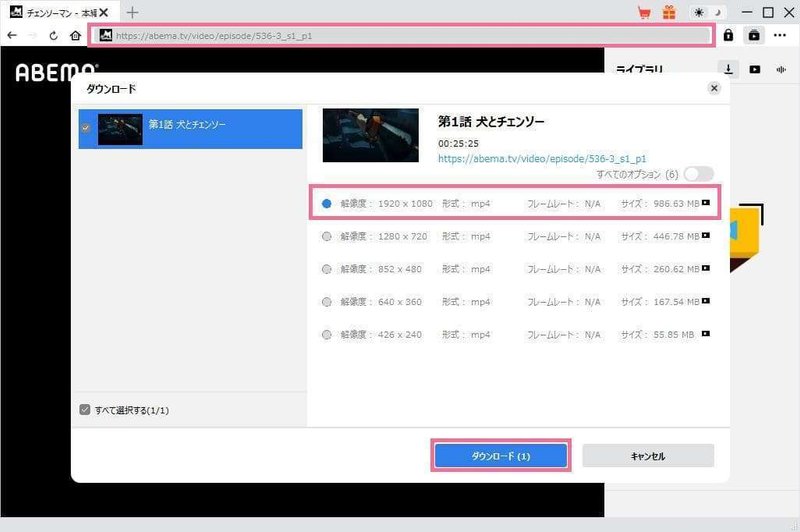
この記事が気に入ったらサポートをしてみませんか?
